ワードプレス は、PHPとMYSQLに基づく最高のオープンソースコンテンツ管理システム(CMS)の1つであり、上位1,000万のWebサイトの23%以上で使用されている最も人気のあるブログシステムです。 WordPressは6000万以上のウェブサイトにインストールされています。 WordPressで利用できるすぐに使えるテーマとプラグインがたくさんあります。 WordPressは、ブログプラットフォームとして、eコマースサイト(WooCommerceを使用)として、または会社のWebサイトのCMSシステムとして使用できます。 Wordpressの最初のバージョンは、2003年5月27日に、GPLv2ライセンスの下でMattMullenwegとMikeLittleによってリリースされました。
WP-CLI は、WordPressサイトを管理するためのコマンドラインインターフェイスを提供するコマンドラインツールのセットです。ゼロからヒーローまで、WordPressサイトの作成、WPデータベースの管理、サイトの説明の変更、テーマやプラグインのインストールと管理などに使用できます。これは非常に優れた機能であり、時間を大幅に節約できます。 WebブラウザでWordPressにログインしなくても、プラグインの更新、マルチサイトインストールのセットアップなどを行うことができ、すべてシェルターミナル/SSHから実行できます。
- ここではUbuntu15.10を使用しますが、同じ手順でDebian8とも互換性があるはずです。
- root権限
このチュートリアルの内容は何ですか?
- 基本的なLEMP(Linux、Nginx、MySQL、PHP)サーバーのインストールと構成。
- WP-CLIのインストール
- WP-CLIを使用してWordpressをインストールする
- WP-CLIコマンドの説明
LEMPサーバー(Linux、Nginx、MySQL、PHP)のインストールと構成
このチュートリアルでは、Nginxをウェブサーバーとして使用し、MySQLをデータベースシステムとして使用し、PHP-FPMを使用してWordPressを実行します。 Nginxは最速のWebサーバーの1つであり、少ないメモリ使用量で高いパフォーマンスを提供します。
それでは、始めましょう。まず、1つの「apt-get」コマンドですべてのパッケージをインストールします。
sudo apt-get install nginx mysql-server mysql-client php5 php5-fpm php5-mysql vim
注 : MySQLパスワードの入力を求められます 、MySQL rootユーザーの安全なパスワードを入力し、そのパスワードを覚えておいてください。後でまた必要になります
次に、ディレクトリ「/ etc / php5 /fpm/」のphp.iniファイルを編集します。
cd /etc/php5/fpm/
sudo vim php.ini
773の行でコメントを外してください "cgi.fix_pathinfo" 値を0に変更します :
cgi.fix_pathinfo=0
保存して終了します。
次に、PHP-FPMを使用するようにNginxを構成します。ディレクトリ「/ etc / nginx / sites-available /」に移動して、仮想ホスト構成用の新しいファイルを作成してください。
cd /etc/nginx/sites-available/
sudo vim wpcli.co
以下に設定を貼り付けます:
server {
listen 80;
#Web Directory
root /home/vagrant/wordpress;
index index.php index.html index.htm index.nginx-debian.html;
server_name wpcli.co;
location / {
try_files $uri $uri/ =404;
}
location ~ \.php$ {
try_files $uri =404;
fastcgi_split_path_info ^(.+\.php)(/.+)$;
fastcgi_index index.php;
include fastcgi_params;
fastcgi_param SCRIPT_FILENAME $document_root$fastcgi_script_name;
fastcgi_pass unix:/var/run/php5-fpm.sock;
}
#include h5bp/basic.conf;
location ~ /\.ht {
deny all;
}
} server_name設定の「wpcli.co」を、WordPressインストールで使用するドメイン名に置き換えます。
次に、ファイル wpcli.co へのシンボリックリンクを作成して、仮想ホストをアクティブ化します。 ディレクトリ「/etc/ nginx / sites-enabled /」内:
sudo ln -s /etc/nginx/sites-available/wpcli.co /etc/nginx/sites-enabled/wpcli.co
次に、 "/ home / vagrant / wordpress /"という名前の新しいディレクトリを作成します phpinfo()を使用してPHPのインストールをテストするための新しいファイルを作成します。ここでは「vagrant」という名前のユーザーを使用するため、「cd〜」は「cd / home /vagrant」と同じです:
cd ~
mkdir -p /home/vagrant/wordpress
echo "<?php phpinfo(); ?>" > wordpress/index.php
nginx Webサーバーとphp-fpmを再起動します:
sudo service nginx restart
sudo service php5-fpm restart
サイト「http://wpcli.co/ 」にアクセスして、PHPとNginxのインストールをテストします。 "ブラウザで。wpcli.coをウェブサイト/サーバーのドメイン名に置き換えます。
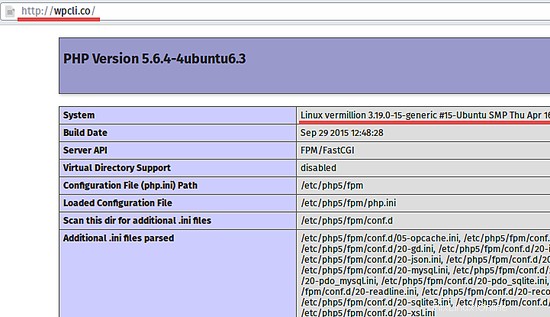
WP-CLIをインストールする
wp-cliをインストールするには、GitHubから curl を使用して.pharファイル(.pharは.jar for javaに類似したPHPアーカイブ形式)をダウンロードする必要があります。 またはwget コマンド、ここではcurlを使用します:
cd /tmp
curl -O https://raw.githubusercontent.com/wp-cli/builds/gh-pages/phar/wp-cli.phar
wp-cli.pharファイルを実行可能にします:
chmod +x wp-cli.phar
そしてそれをビンに移動します ディレクトリの場合、コマンドはwp-cli.pharの名前を「wp」に変更して使いやすくします。
sudo mv wp-cli.phar /usr/local/bin/wp
次に、コマンドを使用してwp-cliをテストします。
wp --info
ここで、私が PHP 5.6を使用していることがわかります。 およびWP-CLI0.20 。
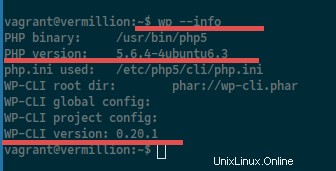
このステップまで、次のようになります。
- 実行中のLEMP(Nginx、MySQL、PHP)のインストール。
- ドメインwpcli.co(またはサイトに選択したドメイン名)を持つVirtualHost。
- "/ home / vagrant /wordpress/"のWebディレクトリ。
- インストールされているWP-CLIコマンド。
次に、ドメイン「 wpcli.co」でWordPressをインストールします "ディレクトリ内"/ home / vagrant / wordpress / "。これはWP-CLIで行います 。
1。 Wordpressをインストールしてデータベースを構成する
Webディレクトリに移動してください:
cd /home/vagrant/wordpress/
wp-cliを使用してWordPressをダウンロードします。別のWordPressバージョンをダウンロードできます。バージョン4.3.1を使用します。 ここ:
wp core download --version=4.3.1
別のバージョンを使用する場合は、バージョン番号を変更するだけです。
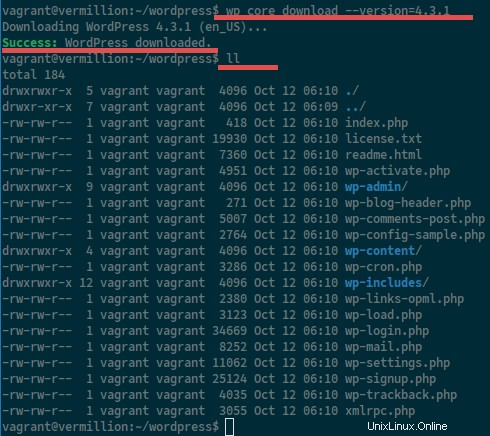
次に、MySQLシェルを介してWordPressのデータベースを作成します。次のコマンドを使用して、MySQLサーバーに接続してください。
sudo mysql -u root -p
ENTER YOUR PASSWORD
MySQLにログインしたら、新しいユーザーとデータベースを作成します。
create database wordpressdb;
create user [email protected] identified by '[email protected]';
grant all privileges on wordpressdb.* to [email protected] identified by '[email protected]';
flush privileges;
\q
"wordpressdb"という名前の新しいデータベースを作成しました 、新しいユーザー "iamuser" 、およびデータベースへのアクセスをユーザーに許可しました。
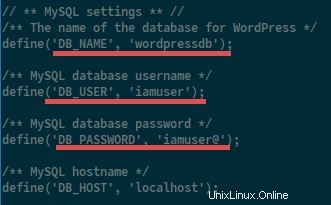
データベースが作成されました。次に、「 wp-config.php」を作成します。 "上記で追加したMySQLユーザーのデータベースクレデンシャルを含むファイル。
wp core config --dbname=wordpressdb --dbuser=iamuser [email protected]
この行が表示されたら、ファイルは正常に作成されています。
Success: Generated wp-config.php file.
説明されているオプション:
- -dbname=データベース名
- --dbuser=データベースに付与されたユーザー
- -dbpass=データベースパスワード
ここで、wp-config.phpファイルを「cat」すると、そこにデータベース構成が表示されます。
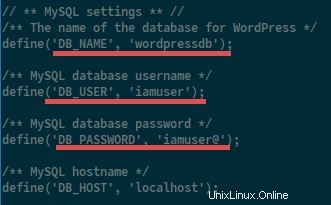
次に、コマンド「 wp core install」を使用してWordPressをインストールします。 "、コマンドには次のパラメータが必要です:
- -url:ドメイン名。 wpcli.co
- -title:サイトのタイトル。
- -admin_user:WordPressへのログインに使用する管理者ユーザー名。
- -admin_password:管理者ユーザーのパスワード
- -admin_email:サイト関連の問題について通知を受けるためのメールアドレス。
やってみましょう:
wp core install --url=wpcli.co --title=WP-CLI\ \Tutorials --admin_user=admin --admin_password=aqwe123 [email protected]
コマンドの結果は次のとおりです。
Success: WordPress installed successfully.
次に、ドメイン名にアクセスします: wpcli.co もう一度ウェブブラウザで。
(管理者をテストする場合は、 wpcli.co/wp-login.phpにアクセスしてください。 代わりに) 。
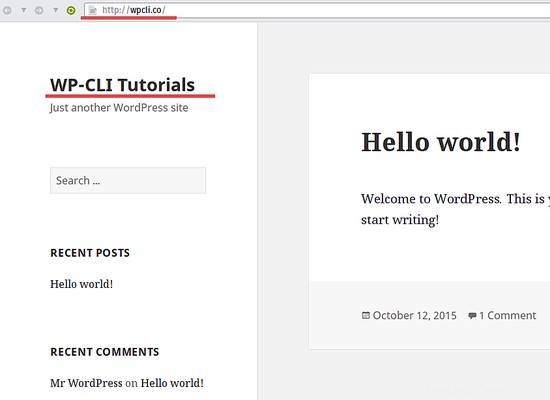
注:
"sh:1:/ usr / sbin / sendmail:notfound"のようなエラーメッセージが表示された場合 、 "sendmail"をインストールしてください このaptコマンドで:
sudo apt-get install sendmail
2。 WP-CLIを使用したWordpressテーマの管理
利用可能なWordPressテーマを検索します:
wp theme search KEYWORD-THEME
WordPressテーマ、この場合は「MyKnowledgeBase」という名前のテーマをインストールします:
wp theme install MyKnowledgeBase
テーマがインストールされたら、アクティブ化 それ:
wp theme activate myknowledgebase
インストールされているすべてのテーマのリストを表示します:
wp theme list
3。 WP-CLIを使用してWordpressプラグインを管理する
プラグインを検索する:
wp plugin search KEYWORD
プラグインをインストールします:
wp plugin install PLUGINNAME
プラグインをアクティブ化する:
wp plugin activate PLUGINNAME
インストールされているすべてのプラグインを表示する:
wp plugin list
プラグインのステータス(アクティブまたは非アクティブ)を取得します:
wp plugin status
4。 WordPressデータベースを管理する
WordPressのクレデンシャルを使用してMySQLシェルに接続します:
wp db cli
WordPressデータベースのすべてのテーブルを表示します:
wp db tables
WordPressデータベースを.sqlファイルにエクスポートします。これはバックアップに非常に役立ちます:
wp db export databasename.sql
WordPressデータベースをインポートする:
wp db import databasename.sql
WordPress MySQLユーザーの下でMySQLクエリを実行します:
wp db query "MySQL Query"
5。その他のコマンド
WP-CLIにはさらに多くのコマンドとオプションがあり、 "wp --help"を使用できます。 すべてのコマンドを表示します。 WordPressユーザー、ユーザーロール、投稿、メニュー、ウィジェットなどを管理するためのコマンドがあります。
Wordpressは、何百万ものWebサイトで使用されている人気のあるCMSおよびブログプラットフォームです。多くの無料および商用のWordPressプラグインとテーマが利用可能です。 WP-CLIは、WordPressサイトを管理するための一連のコマンドであり、非常に便利で使いやすいものです。ブラウザでWordPressにログインしなくても、シェル上で直接WordPressサイトを構築および管理できます。